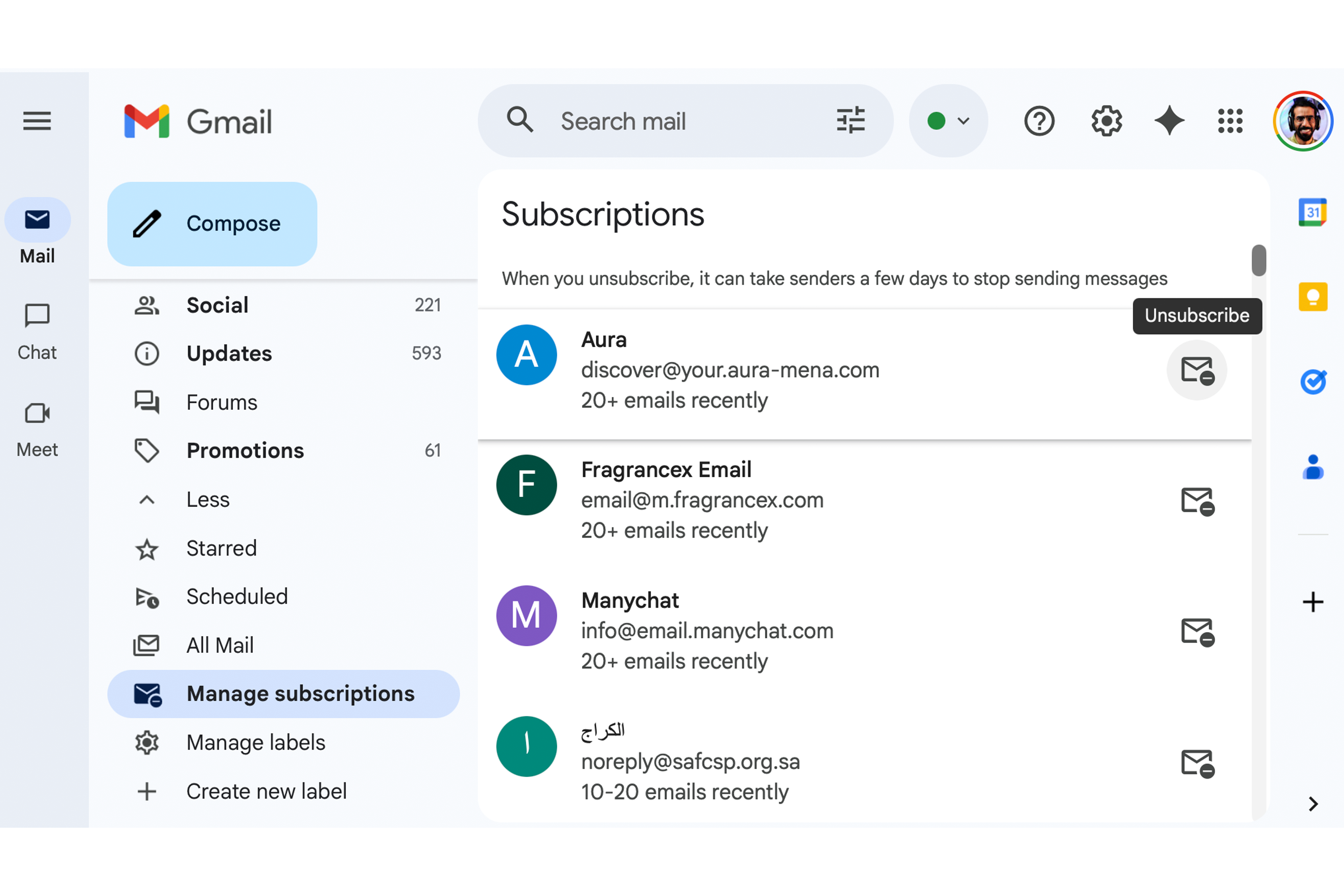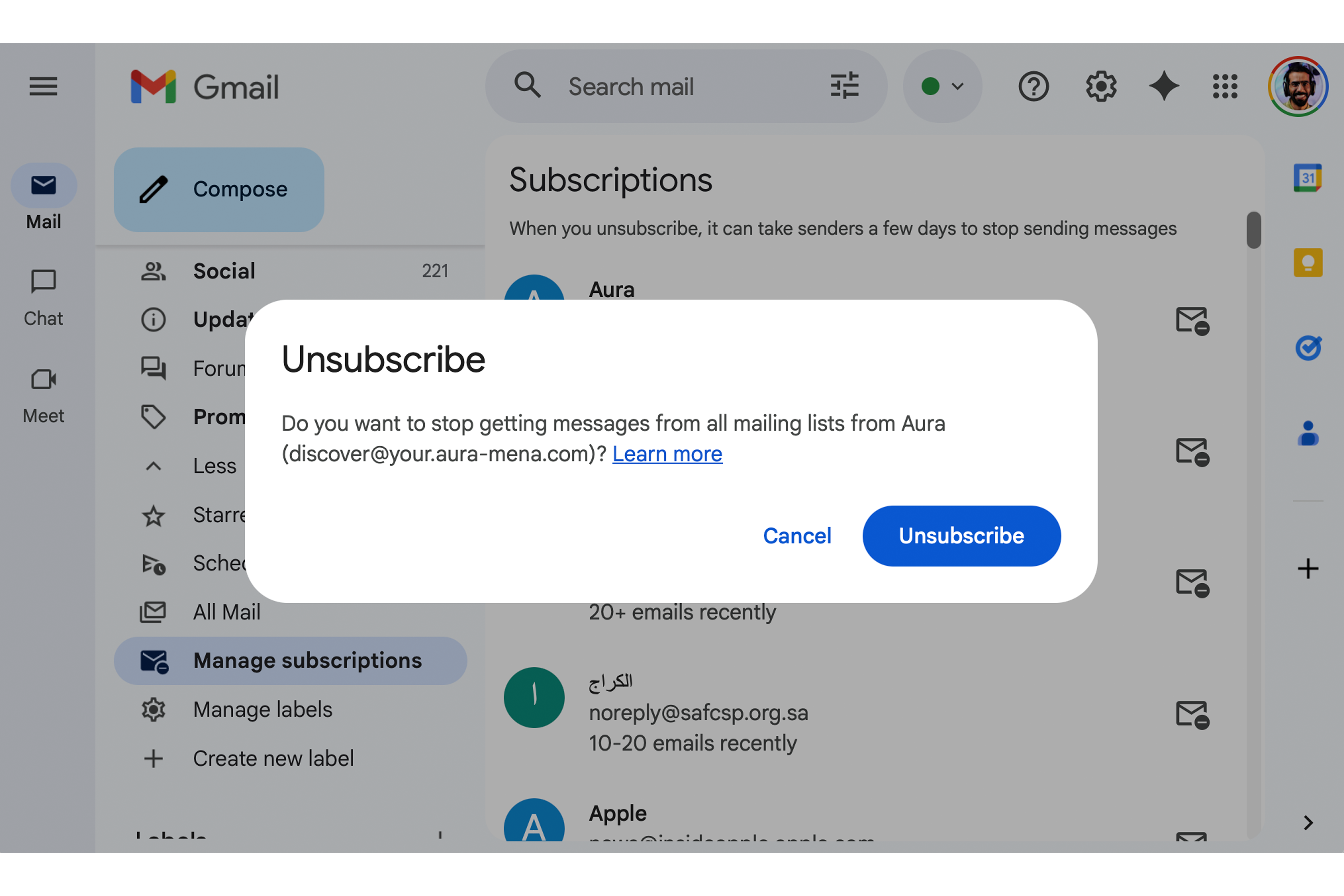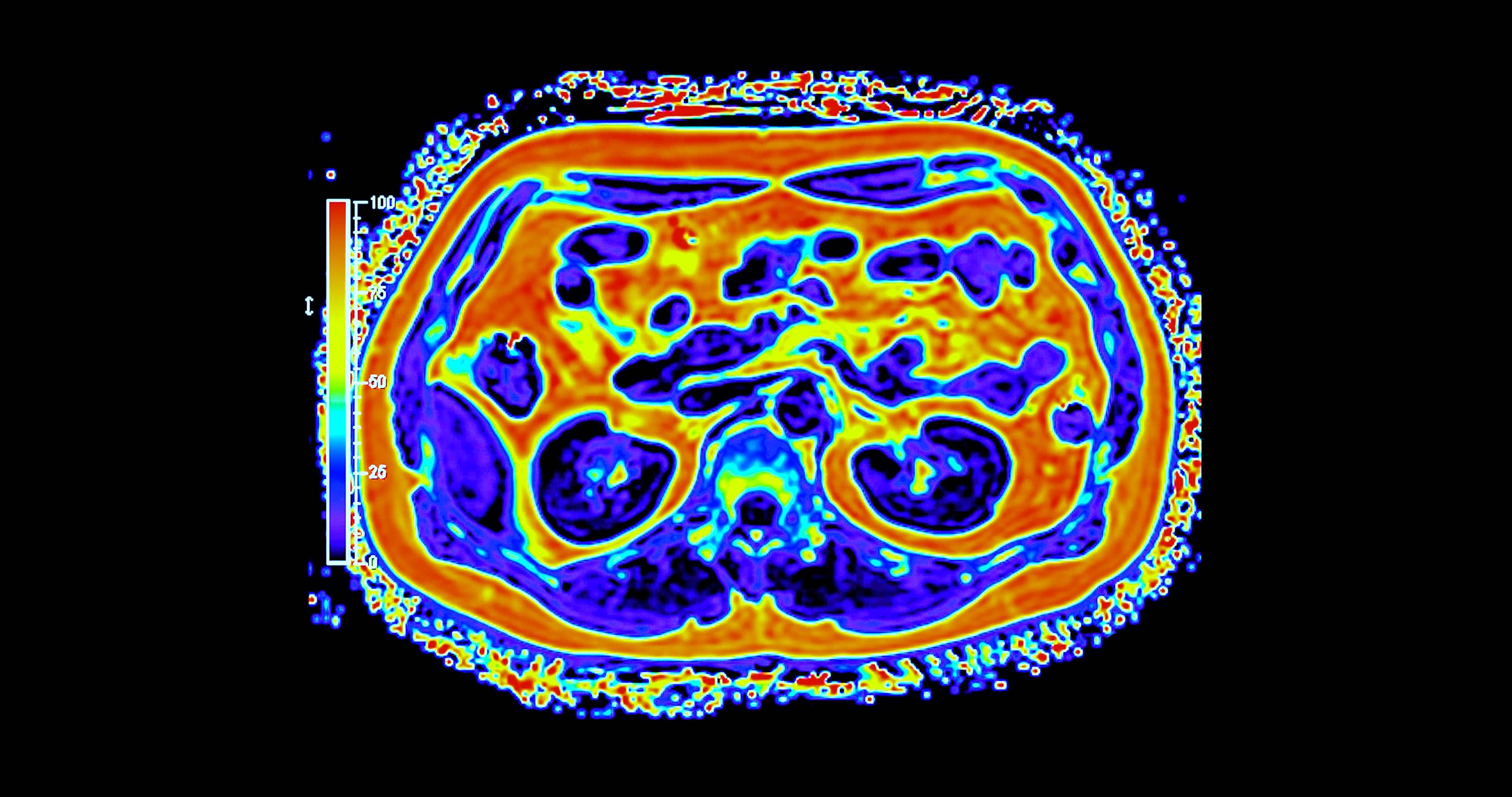قبل فترة من الزمن توجهت للبحث عن آلة قديمة لا تزال موجودة في عالمنا الرقمي، ألا وهي طابعة للصور، والسبب لأنني تعبت ومللت من الصور الرقمية، ففي يوم ماضٍ كانت جميع صورنا تعرض على ورق مطبوع، لكن لأننا نملك جميعنا شاشات في جيوبنا، سقطت الطباعة من أفضلياتنا. وكنت أنا من أوائل المتحمسين لهذا التحول، وأعجبت بإمكانية رؤية الصور من أي مكان، كما أعجبت بإمكانية نقل الصور بين «سنابشوت»، و«إنستغرام»، و«فيسبوك».
* صور مطبوعة
* لكن التقاط الكثير من الصور اليوم يجعلنا أحيانا ننسى أن نثمن بعضها، فقد افتقدت قدرة الصور المطبوعة على الاستحواذ على اهتمامنا، فالصورة المطبوعة الجيدة هي أكثر جمالا ومتعة من الصور المعروضة على شاشة «إل سي دي»، فالألوان هنا زاهية أكثر، والضوء المنعكس عن الورق أكثر جاذبية من انعكاسه عن الزجاج، ولكونها جسما طبيعيا دائما يمكن تركيبها، أو وضعها في مكان مرئي بصورة دائمة ليكون لها وقعها العاطفي الخاص.
والأسلوب المتبع اليوم لطيع الصور هو إرسالها إلى موقع على الشبكة، أو مختبر تابع لها، لكن هذه الطريقة نادرا ما تثمر جيدا. فالذي تحصل عليه هنا قد يكون أقل مما تظهره الصورة على الشاشة. لكن من حسن الحظ أنه من الأسهل والأفضل طباعة صورك في المنزل. فطابعات الحبر النفاث قطعت شوطا طويلا خلال السنوات الخمس الأخيرة، وأفضل نسخة منزلية منها تكلف نحو 400 دولار. وتستخدم خراطيش بثمانية ألوان. وكلما زاد عدد الألوان، كان تنوعها على الصورة المطبوعة أكثر دقة.
وليس العتاد فقط هو الذي تحسن، بل البرمجيات أيضا، وخصوصا برنامجي «أدوبي» الرائعين لتحرير الصور وهما «لايتروم» و«فوتوشوب»، اللذان يتوفران حاليا مقابل 10 دولارات شهريا، وكلاهما يملك نسخا تعمل على الأجهزة المحمولة، فضلا عن أجهزة «بي سي».
* طابعات ملونة
* وبعد تفحصي الكثير من طرز الطابعات قمت بشراء «كانون بيكسما برو - 100»، التي تباع مقابل 400 دولار. وبعض الذي أعجبني في هذه الطابعة التي هي من بين القليل من الأنواع المنزلية، أنها قادرة على الطباعة على ورق بعرض 13 بوصة، مما يعني طباعة وإنتاج صور سريعة كبيرة صالحة على لصقها، أو تعليقها على الجدران. والأكثر من ذلك يمكن وصلها بشبكة «واي - فاي» المنزلية، مما يعني إمكانية نصبها في أي مكان، كما أنها متطابقة مع نظام «إير برينت» من «آبل»، مما يمكن طباعة صور مباشرة من «آيفون»، أو «آيباد».
العامل الآخر الذي يشجع على بيع «برو - 100» وتسويقها هو السعر. فقد قام الموقع الخاص بمراجعة الصفات والمميزات «وايركتر» بتفحص الكثير من طابعات قياس 13 بوصة، فوجد أن طرازا آخر وهو «أيبسون ستايلس فوتو آر3000» Epson Stylus Photo R3000 بأنه الأفضل في السوق، لكن سعره عالٍ بحدود 800 دولار. لكن «كانون بيكسما برو - 100» Canon Pixma Pro – 100 الذي يصفها «وايركتر» بأنها الأفضل بعد «أيبسون»، ليست نصف سعر الأخيرة فحسب، بل إنها حازت أيضا على مراجعات تثني عليها وتطري جودتها. وكانت هذه الإطراءات في محلها، فحالما قمت بتركيب «كانون بيكسما برو - 100» حتى دهشت بالصور المطبوعة التي تنتجها. فالألوان كانت دقيقة وأخاذة، باللون الأسود الغامق العميق، والأحمر والأزرق الزاهيين، ما يضع أي صورة مطبوعة في معمل الشبكة في المركز الأدنى.
ومع ذلك تجدر الإشارة إلى أن طباعة الصور في المنزل هي شيء من هوايات الأيام الماضية. فرغم حصولك على صور جيدة من دون بذل جهد كبير، بيد أن الحصول على صور رائعة بجودة احترافية، يتطلب الكثير من العمل والجهد.
وكلا البرنامجين «لايتروم» و«فوتوشوب» يتطلب بعض التعليم. والبرنامج الأخير أكثر تطلبا، على الرغم من أنك لا تحتاج إلا لتحرير محتويات الصورة. أما «لايتروم» الذي هو أكثر سهولة لدى الاستخدام، وإن كان مبهما كثير الغموض للمبتدئ، فيقدم تشكيلة عريضة من الأدوات لتعديل الألوان وحجم الصورة. كما عليك أن تتعرف كيف تبدو هذه الصور على الأنواع المختلفة من الورق.
يبقى القول أيضا، إن طباعة الصور في بيتك ليست اقتصادية. فكل خرطوشة حبر تباع بـ17 دولارا، ويمكن الحصول على المجموعة كلها مقابل 125 دولارا. وعدد الصور التي تحصل عليها من هذه المجموعة يتوقف على حجم الصور وألوانها. ولدى إضافة كلفة الورق، فمن غير المحتمل التغلب على سعر الصورة المطبوعة في المعامل الكبيرة التابعة للشبكة.
* خدمة «نيويورك تايمز»